Hvad du altid bør gøre, før du giver nogen lov til at bruge din smartphone
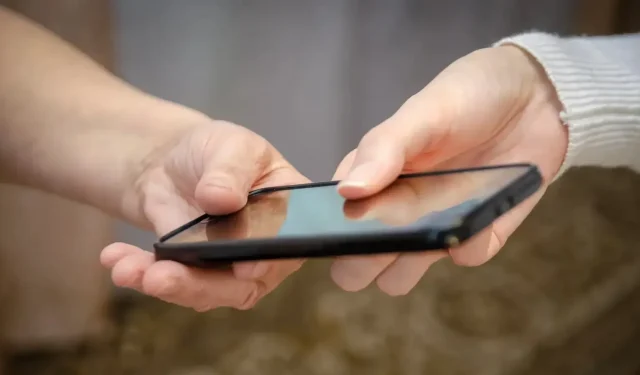
Vores smartphones, der kører iOS eller Android, har adgangskontrolfunktioner. Praktisk, når du låner din enhed ud til en tredjepart.
Smartphones har ændret vores liv, men de har også i høj grad forbedret alles adgang til personlige og private data, når din smartphone er i andre hænder. Når du giver nogen din telefon at ringe til, se billeder eller prøve et nyt spil, vil du gerne styre, hvad den anden person kan gøre med den. Disse tilfælde sker ofte uden varsel, så du har brug for en måde at delvist låse din enhed på.
Dette handler ikke nødvendigvis om privatliv. Du ønsker måske at låne din telefon til et barn, og du vil ikke have, at de skal bruge hundredvis af dollars på deres yndlingsspil. Målet er at begrænse adgangen, så de kan gøre, hvad de vil. Afhængigt af platformen har du muligheder, der muligvis kræver en tredjepartsapplikation eller ikke.
Sådan blokerer du brugeradgang på en Android-smartphone
På Android-smartphones har du to tilgange:
- Gæstetilstand. Afhængigt af konfigurationen kan du klikke på brugerikonet i de hurtige indstillinger og vælge “Tilføj gæst”. Dette sætter telefonen i gæstetilstand, som begrænser adgangen til standardapps og gemmer dine data og legitimationsoplysninger. Indstillingen er kun tilgængelig, hvis du allerede har oprettet en konto på din smartphone og giver din gæst mulighed for at bruge enheden som enhver anden uden dine egne data.
- Fastgør skærm. En mere alvorlig begrænsning er at fastgøre en applikation til skærmen. Dette er aktiveret i sikkerhedsindstillingerne, og når det er aktiveret, kan enhver app fastgøres til skærmen, og gæsten vil ikke være i stand til at forlade denne app uden at låse telefonen op med en pinkode. For at fastgøre en app skal du stryge op eller trykke på knappen Gennemse og vælge Fastgør. For at frigøre skal du stryge opad og indtaste din pinkode.
Sådan blokerer du brugeradgang på iPhone
Der er en lignende proces på iPhone, her kaldet “Guided Access”. Du finder denne mulighed i tilgængelighedsindstillinger. Når den er aktiveret, kan du gøre dette, når nogen vil have din iPhone:
- Åbn den ønskede applikation.
- Tredobbeltklik på sideknappen eller startknappen, afhængigt af versionen af iOS. Du kan også sige “Siri, slå guidet adgang til.”
- Du kan tegne en cirkel på skærmen med din finger, hvis du vil slukke for bestemte områder af skærmen, men dette er valgfrit.
- Klik på “Start” og indtast din kode.
Nu vil din telefon kun tillade tredjeparten at bruge appen på skærmen uden adgang til noget andet.



Skriv et svar